操作指南
(一)新增员工
1、在员工列表窗口中,单击「编辑」→「增加」;
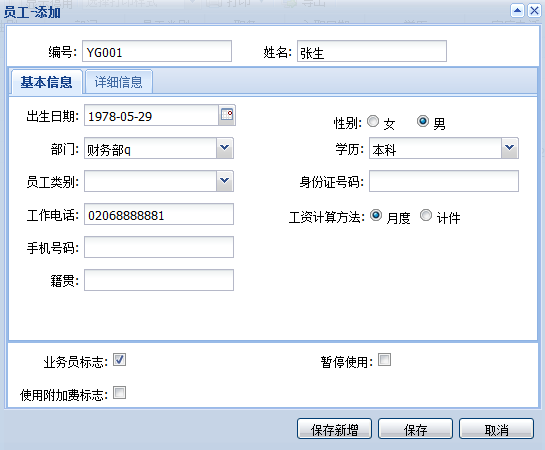
2、在该对话框员工名称框中录入相关项目数据:
(1)编号:是区分不同员工的唯一标识,不允许重复;
(2)部门:员工所属的部门,在计提工资费用以及计提三费时可以按部门分配;
(3)员工类别:除了按员工进行分类管理外,还可以按员工类别分配工资费用以及计提三费;
(4)工资计算方法:选择【月度】时,工资的组成形式不含计件工资数据,选择【计件】时,工资的组成形式包括计件工资,你可以在计件工资模块录入该员工的计件工资数据;
(5)工资银行账号:在使用银行代发工资模块时,将引用每个员工的工资银行账号;
(6)在职标志:取消此项,该员工将不会显示在工资表以及相关的工资报表中,编制凭证分配员工辅助项目数据时,不会显示在该下拉列表中。
注意:员工项目一旦被其他项目引用,该员工资料即不允许被随意删除,因此对于离职的员工,您可以选择取消此选项达到使用目的。
3、单击【保存新增】或【保存退出】,即可保存此项数据。
(二)修改员工
(1)从员工列表窗口中单击某一条记录,选择一个您要修改的员工;
(2)单击编辑菜单下的【修改】按钮,弹出一“基础资料-员工”窗口;
(3)在该窗口中,修改员工资料;
(4)单击【保存退出】按钮,保存对该员工资料所做的修改,并关闭该窗口;
(5)单击【取消退出】按钮,则放弃对当前员工资料的修改操作。
(三)删除员工
(1)从员工列表窗口中选择一个您要删除的员工;
(2)单击编辑菜单下的【删除】按钮;
(3)如果该员工资料未在任何业务中使用过, 则系统弹出一对话框,询问您是否确实要删除该员工资料。 选择【确定】,则相应的员工资料被删除,选择【取消】,则放弃删除员工资料的操作;
(4)如果该员工资料已在业务中使用过,则系统给出提示,您不能删除该员工资料。



